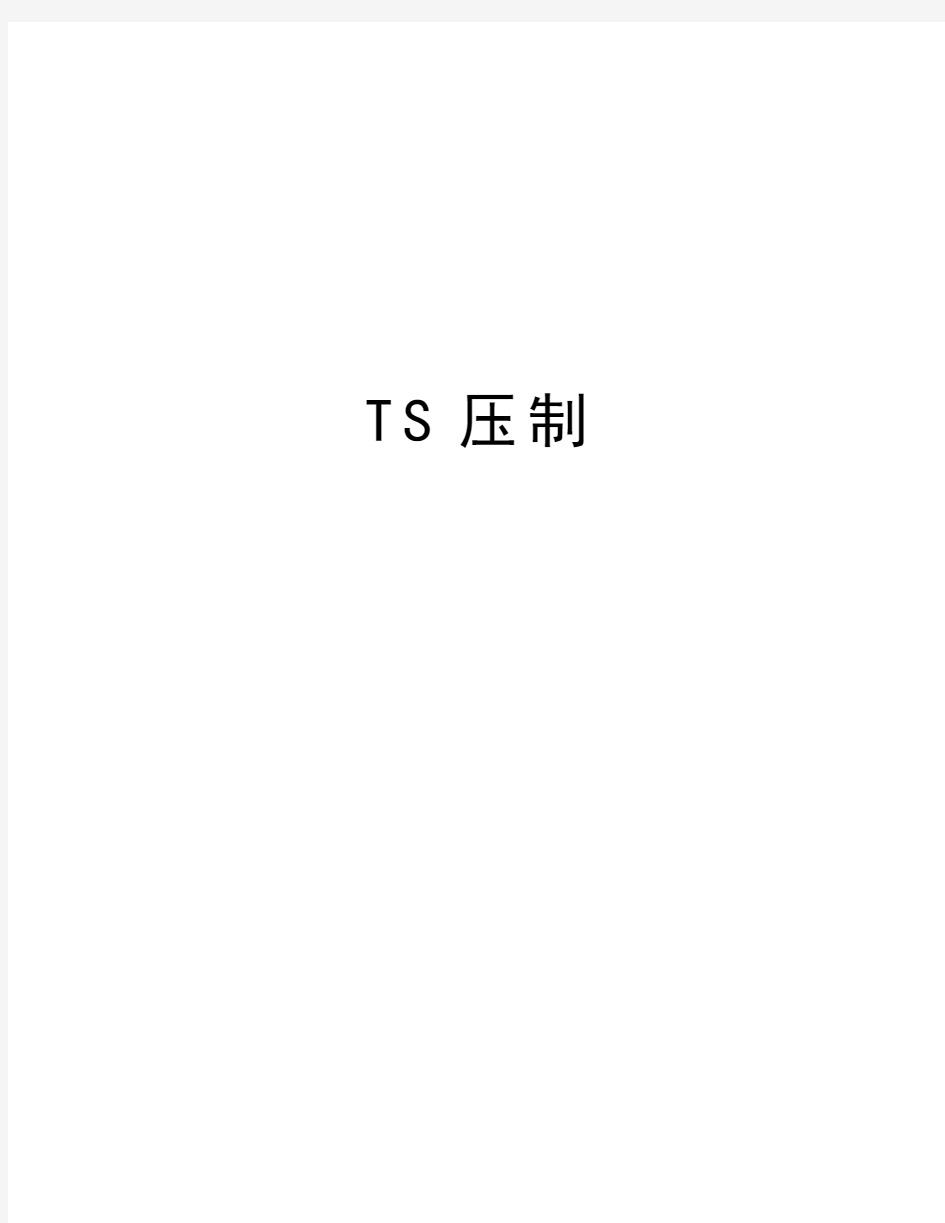
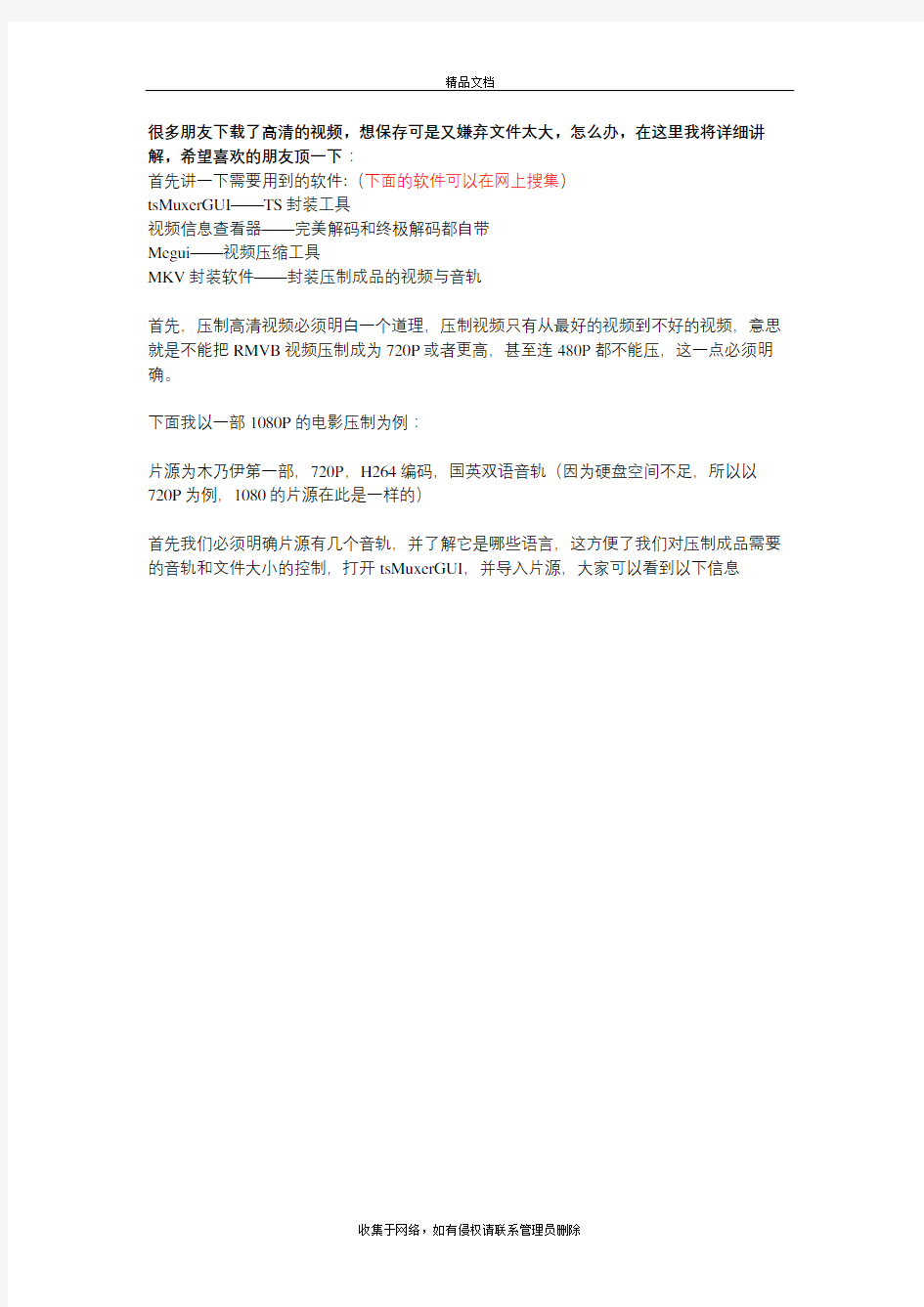
T S压制
很多朋友下载了高清的视频,想保存可是又嫌弃文件太大,怎么办,在这里我将详细讲解,希望喜欢的朋友顶一下:
首先讲一下需要用到的软件:(下面的软件可以在网上搜集)
tsMuxerGUI——TS封装工具
视频信息查看器——完美解码和终极解码都自带
Megui——视频压缩工具
MKV封装软件——封装压制成品的视频与音轨
首先,压制高清视频必须明白一个道理,压制视频只有从最好的视频到不好的视频,意思就是不能把RMVB视频压制成为720P或者更高,甚至连480P都不能压,这一点必须明确。
下面我以一部1080P的电影压制为例:
片源为木乃伊第一部,720P,H264编码,国英双语音轨(因为硬盘空间不足,所以以720P为例,1080的片源在此是一样的)
首先我们必须明确片源有几个音轨,并了解它是哪些语言,这方便了我们对压制成品需要的音轨和文件大小的控制,打开tsMuxerGUI,并导入片源,大家可以看到以下信息
这个软件与MKV封装软件有相似之处,上面一栏为视频源,下面一栏为视频内的信息,一般情况下第一项为视频,可以看到此视频源为MPEG2编码,1920:1080P(P 代表逐行扫描,I 代表隔行扫描),FPS为23.976(这个必须要记住,下面需要用到,非常重要),四条音轨,第一条为DTS英语音轨,第二条为AC3英语音轨,第三条为AC3中文音轨,第四条为AC3导评音轨(这个可以用播放器播放,切换音轨,看每一条音轨是什么,默认
的是第一条,依次就是软件内显示的顺序了),这时选中视频轨道,如图,在常规轨道选项里可以看到这个,注意右侧的Remove pulldown,如果这个选项由灰色变为正常颜色,并能选择的时候,就需要勾上这个选项,
这时,视频轨道信息里把需要封装的轨道选择上,不需要的就把勾去掉就行了,点击上方输入文件栏里的追加,导入其他分卷,因为一般1080的片源都是分为4400M一张碟的大小,所以我们先要把分文件全部合并成为一个文件,这就要保证你的硬盘有足够大的空间,最后选择保存路径,点击开始封装就可以等了,呵呵。
第二步:
提取音轨,把需要的音轨打上勾,然后在提取一项里选择Demux,这是提取的选项,选择保存目录,点击开始提取就行了。
第四步:
写AVS代码,这里我给大家提供一个代码
DirectShowSource("E:/Gladiator.1080p.dts.orbitlee@silu.disk1.ts", fps=23.976, audio=false) LanczosResize(1280,720)
#deintrlace
#crop
因为AVS代码的编写我在上一个教程里也说明了,这里就不多说了,主要是FPS一定要设置对,要不然就会出现音画不同步的现象。#deintrlace #crop这两个项,前面的那个#表示禁用,如果要用到的话把#去掉就行了,具体使用方法请参考我的第一个教程,还值得注意的是整个AVS代码里不能出现中文,必须全部都是英文。
第五步:
开始压制,我们打开Megui软件,这是一个纯英文界面的软件,我给大家发的是绿色版的,里面的profile全部都已经设置好了,不需要大家进行大量而又复杂的设置了,不过首先还是得进行一系列的设置,如下音频的NeroAacEnc和其他选项里的AviSynth plugins需要自己进行设定会位置,NeroAacEnc我已经放至Megui目录里的Tools文件夹里,有一个NeroAacEnc的文件夹,里面就一个文件,AviSynth plugins这个也在Tools目录内plugins 里。
在软件界面的标题栏找到Options,然后是Settings,这时,弹出一个对话框,点击program paths,按照以上步骤设置就行了。
注:最好还是看看还有哪一个设置没有指定到具体的目录或文件,这非常重要。
第六步:
把写好的AVS文件拖入AviSynth Script 里,如图:
这时,就一个字,等,依据每个人的机器配置不同,等的时间长短不一样,如果弹出错误信息,就自己去找AVS的原因或者第五步设置的原因,如果正确的话会弹出一个预览框,如图:
这时只需要点右上方的X,关闭这个预览框。
第七步:
按照如图设置,
这里,点击Video profile 这一栏最右侧的Config,设置好你的CPU是双核还是单核还是四核,如图:
然后点击OK就行了。
第八步:
在Megui里有一选项Audio,这个不用管,我们用不着,因为要保持电影的原来音轨效果,所以我们不用此选项。
点击软件界面最右下方的AutoEncode,会弹出一个对话框,
点击那个向下的箭头,在下拉菜单中选择Select size...,在弹出的对话框里选择KB,最好是选这个,不听老人言,要吃亏滴。呵呵,这时,找到你提取出来的音轨,如果有两条音轨,那么打开你的计算器,写上4505600,然后减去你两条音轨KB值(就是音轨的大小),如,你的第一条音轨为576.5M,第二条音轨为800.4M,那么你就需要用
576.5+800.4x1024,最后得到KB值,用4505600减去这个值最后得到的数值,把它写入这里
点击OK,然后再点击Queue,这时就生成了一个工作文件了。
第九步:
开始压制,如图:
然后就是等待就行了。。。。。。。呵呵。。。到最后,使用MKV封装软件封装就行了。
DEFORM-3D基本操作入门 QianRF 前言 有限元法是根据变分原理求解数学物理问题的一种数值计算方法。由于采用类型广泛的边界条件,对工件的几何形状几乎没有什么限制和求解精度高而得到广泛的应用。有限元法在40年代提出,通过不断完善,从起源于结构理论、发展到连续体力学场问题,从静力分析到动力问题、稳定问题和波动问题。随着计算机技术的发展与应用,为解决工程技术问题,提供了极大的方便。 现有的计算方法(解析法、滑移线法、上限法、变形功法等)由于材料的本构关系,工具及工件的形状和摩擦条件等复杂性,难以获得精确的解析解。所以一般采用假设、简化、近似、平面化等处理,结果与实际情况差距较大,因此应用不普及。 有限元数值模拟的目的与意义是为计算变形力、验算工模具强度和制订合理的工艺方案提供依据。通过数值模拟可以获得金属变形的规律,速度场、应力和应变场的分布规律,以及载荷-行程曲线。通过对模拟结果的可视化分析,可以在现有的模具设计上预测金属的流动规律,包括缺陷的产生(如角部充不满、折叠、回流和断裂等)。利用得到的力边界条件对模具进行结构分析,从而改进模具设计,提高模具设计的合理性和模具的使用寿命,减少模具重新试制的次数。通过模具虚拟设计,充分检验模具设计的合理性,减少新产品模具的开发研制时间,对用户需求做出快速响应,提高市场竞争能力。 一、刚(粘)塑性有限元法基本原理 刚(粘)塑性有限元法忽略了金属变形中的弹性效应,依据材料发生塑性变形时应满足的塑性力学基本方程,以速度场为基本量,形成有限元列式。这种方法虽然无法考虑弹性变形问题和残余应力问题,但可使计算程序大大简化。在弹性变形较小甚至可以忽略时,采用这种方法可达到较高的计算效率。 刚塑性有限元法的理论基础是Markov变分原理。根据对体积不变条件处理方法上的不同(如拉格朗日乘子法、罚函数法和体积可压缩法),又可得出不同的有限元列式其中罚函数法应用比较广泛。根据Markov变分原理,采用罚函数法处理,并用八节点六面体单元离散化,则在满足边界条件、协调方程和体积不变条件的许可速度场中 对应于真实速度场的总泛函为: ∏≈∑π(m)=∏(1,2,…,m)(1) 对上式中的泛函求变分,得: ∑=0(2) 采用摄动法将式(2)进行线性化: =+Δun(3)
《计算机操作基础》word练习题答案 班别学号姓名 一、判断题: 1、(√)用“插入”菜单中的“符号”命令可以插入符号和其他特殊字符。 2、(√)WORD中的工具栏可由用户根据需要显示或隐藏。 3、(√)对文本及图片都可以进行剪切、复制、粘贴操作。 4、(√)用“格式”菜单中的“字体”命令可以设置字体颜色、字间距。 5、(√)在WORD中,可同时打开多个WORD文档。 6、(×)格式工具对表格内容不起作用。 7、(×)在WORD中,一个表格的大小不能超过一页。 8、(√)剪贴板上的内容可粘贴到文本中多处,甚至可粘贴到其他应用程序。 9、(√)在WORD中制表时,当输入的文字长度超过单元格宽度时,表格会自动扩展列宽。 10、(√)WORD具有将表格中的数据制作成图表的功能。 11、(√)WORD表格可以按指定某列数据进行排序。 12、(√)WORD中可以利用“合并单元格”、“拆分单元格”制作不规则的表格,也可以利用 “绘制表格”和“擦除”工具。 13、(×)在WORD中只能用绘图方法画出表格的斜线。 14、(√)改变表格行高时,只能改变一整行的高度,不能单独改变某个单元格的高度。 15、(×)WORD中的所有功能都可通过工具栏上的工具按钮来实现。 16、(×)用剪贴板只能移动文本而不能复制文本。 17、(×)要改变字符的颜色只能通过字体对话框来设置。 18、(×)利用鼠标拖动选择快时,表示进行复制。 19、(√)单击“保存”命令就是保存当前正在编辑的文档,如果是第一次保存,则会弹出“另存为”对话框。 20、(√)分栏中的“间距”是指两栏之间的间隔。 21、(×)已设置了“密码”的文件,如果忘记了口令,可以删除该口令。 22、(×)WORD97不一定需要在WINDOWS环境下工作,它可以独立运行。 23、(×)如果WORD97文档窗口中不出现标尺,可通过“视图—工具栏”命令显示标尺。 24、(×)WORD是一个系统软件。 25、(√)标尺的作用是控制文本内容在页面中的位置。 26、(√)在WORD文档中,如果要选定几个图形对象,可单击“绘图”工具栏上的“选择对象”按钮,然后拖动鼠标框住要选定的对象即可。 27、(√)如果想要在Windows95桌面设置一个WORD应用程序的图标,应首先用鼠标右键单击Windows95桌面的任意位置。 28、(×)普通视图模式下,显示的效果和打印出来的效果基本一致。 29、(√)删除分页符时,只需将光标移到分页符上,按DEL键即可。 30、(√)表格虚框不能打印出来,所以“隐藏虚框”命令不影响打印效果。 31、(×)WORD中的表格是一个图形对象,可以任意移动位置、放大或缩小。 32、(√)文本块的复制和粘贴必须经过剪贴板。
3DOne简易操作教程 目录 3DOne简易操作教程................................ 错误!未定义书签。 第1章 3Done 操作界面篇........................ 错误!未定义书签。 1.主菜单(如图一数字1).................... 错误!未定义书签。 2. 标题栏(如图一数字2)................... 错误!未定义书签。 3. 帮助和授权(如图一数字3) ............... 错误!未定义书签。 4.主要命令工具栏(如图一数字4) ............ 错误!未定义书签。 5. XY平面网格(如图一数字5)............... 错误!未定义书签。 6.案例资源库(如图一数字6) ................ 错误!未定义书签。 7.视图导航(如图一数字7) .................. 错误!未定义书签。 8. DA工具条(如图一数字8)................. 错误!未定义书签。 9. 坐标值和单位展示框(如图一数字9) ....... 错误!未定义书签。 第2章 3Done 图形交互篇........................ 错误!未定义书签。 1. 即时拖拽尺寸手柄..................... 错误!未定义书签。 2. 移动旋转手柄............................ 错误!未定义书签。 3.直接编辑.................................. 错误!未定义书签。第3章 3Done 鼠标键盘篇........................ 错误!未定义书签。 1、灵活的鼠标拾取.......................... 错误!未定义书签。 2、快捷的键盘操作.......................... 错误!未定义书签。第4章 3Done 草图绘制篇........................ 错误!未定义书签。 (1)、矩形................................. 错误!未定义书签。 (2)、圆形................................. 错误!未定义书签。 (3)、椭圆形............................... 错误!未定义书签。 (4)、正多边形............................. 错误!未定义书签。 (5)、直线................................. 错误!未定义书签。 (6)、圆弧................................. 错误!未定义书签。 (7)、多段线............................... 错误!未定义书签。 (8)、通过点绘制曲线....................... 错误!未定义书签。
HLS,Http Live Streaming是由Apple公司定义的用于实时流传输的协议,HLS基于HTTP 协议实现,传输内容包括两部分,一是M3U8描述文件,二是TS媒体文件。 1、M3U8文件 用文本方式对媒体文件进行描述,由一系列标签组成。 #EXTM3U #EXT-X-TARGETDURATION:5 #EXTINF:5, ./0.ts #EXTINF:5, ./1.ts #EXTM3U:每个M3U8文件第一行必须是这个tag。 #EXT-X-TARGETDURATION:指定最大的媒体段时间长度(秒),#EXTINF中指定的时间长度必须小于或等于这个最大值。该值只能出现一次。 #EXTINF:描述单个媒体文件的长度。后面为媒体文件,如./0.ts 2、ts文件 ts文件为传输流文件,视频编码主要格式h264/mpeg4,音频为acc/MP3。 ts文件分为三层:ts层Transport Stream、pes层 Packet Elemental Stream、es层 Elementary Stream. es层就是音视频数据,pes层是在音视频数据上加了时间戳等对数据帧的说明信息,ts层就是在pes层加入数据流的识别和传输必须的信息
注:详解如下 (1)ts层ts包大小固定为188字节,ts层分为三个部分:ts header、adaptation field、payload。ts header固定4个字节;adaptation field可能存在也可能不存在,主要作用是给不足188字节的数据做填充;payload是pes 数据。 ts header
WORD的基础知识与基本操作 沿河第三高级中学 张小华 2017.12.2 WORD简介: WORD是微软公司的Office系列办公软件中的一个组件。它集文字处理,电子表格、传真、电子邮件,HTML和web页面制作功能于一身,让用户能方便地处理文字,图形和数据等。 Word文档的培训目标: 1文档基本编辑技术 2文档版面编排 3文档高级编排技术 第一次课:word文档基本编辑技术: 1、启动与退出 2、认识工作环境 3、文档的基本编辑方法 4、设置字符格式 5、设置段落格式 一、启动与退出: 1.用菜单命令建立 (1)单击“文件 /新建”命令,打开“新建文档”任务窗格。 (2)单击“空白文档”或“ XML 文档”或“网页”或“电子邮件”等按钮,可以新建不同类型的空白文档。 2.用工具栏图标按钮建立 单击“常用”工具栏中“新建空白文档”按钮,可快速建立一个新的空白文档。 3.使用快捷键建立 按压 Ctrl+N 键,将以缺省的模板文件创建一个空白文档。 2..退出 单击WORD主窗口标题栏右侧的关闭按钮 执行菜单命令文件---退出 单击WORD主窗口标题栏左侧的系统控制菜单图标,选择“关闭”命令 二、认识工作环境:
境: 三、文档的基本编辑方法 1. 文本的输入 第一步:启动Word 第二步:选择输入法:用鼠标点击任务栏右端的输入法状态图标,在弹出菜单中用鼠标点击“智能ABC”或其它中文输入法或英文输入; 第三步:用鼠标在白色输入区内任意地方点击一下,出现闪动的黑色竖杠光标“|”; 第四步:开始输入文本; 第五步:当本行打满后,光标将自动转到下一行的开头位置,可继续输入; 第六步:本段输入完毕后,在键盘上敲击一下“Enter”键,即可开始新的段落的输入,直至输入全部文本内容。 1. 文本的输入中文,英文,标点符号 大小写切换:caps lock 特殊符号:shift+数字键 特殊文字:插入/符号或特殊符号 快捷方式介绍: 键盘方向键:上下左右移动 Page Up:插入点上移一页 Page Down:插入点下移一页 Home:从当前位置移动到本行首 End:从当前位置移动到本行末 Ctrl+Home:从当前位置移动到文档首 2. 选定文本 选择任意文本 选择一行文本 选择多行文本 选择一段文本 选择全部文本 鼠标方式:拖动、单击、双击、三击 鼠标和键盘结合的方式:按住Shift键的同时单击鼠标左键,可以选定从原来光标处到单击
TS流也是由一个或多个PES组合而来的,他们可以具有相同的时间基准,也可以不同。其基本的复用思想是,对具有相同时间基准[color="#000000"]的多个PES现进行节目复用,然后再对相互有独立时间基准的各个PS进行传输复用,最终产生出TS。TS包由包头和包数据2部分组成,其中包头还可以包括扩展的自适用区。包头长度占4bytes,自使用区和包数据共占184bytes,整个TS包长度相当于4个ATM包长。TS包的包头由如下图摘录所示的同步字节、传输误码指示符、有效载荷单元起始指示符、传输优先、包识别(PID-Packet Identification)、传输加扰控制、自适应区控制和连续计数器8个部分组成。 其中,可用同步字节位串的自动相关特性,检测数据流中的包限制,建立包同步;传输误码指示符,是指有不能消除误码时,采用误码校正解码器可表示1bit 的误码,但无法校正;有效载荷单元起始指示符,表示该数据包是否存在确定的起始信息;传输优先,是给TS包分配优先权;PID值是由用户确定的,解码器根据PID将TS上从不同ES来的TS包区别出来,以重建原来的ES;传输加扰控制,可指示数据包内容是否加扰,但包头和自适应区永远不加扰;自适应区控制,用2 bit表示有否自适应区,即(01)表示有有用信息无自适应区,(10)表示无有用信息有自适应区,(11)表示有有用信息有自适应区,(00)无定义;连续计数器可对PID包传送顺序计数,据计数器读数,接收端可判断是否有包丢失及包传送顺序错误。显然,包头对TS包具有同步、识别、检错及加密功能。 TS包自适应区由自适应区长、各种标志指示符、与插入标志有关的信息和填充数据4部分组成。其中标志部分由间断指示符、随机存取指示符、ES优化指示符、PCR标志、接点标志、传输专用数据标志、原始PCR标志、自适应区扩展标志8个部分组成。重要的是标志部分的PCR字段,可给编解码器的27MHz时钟提供同步资料,进行同步。其过程是,通过PLL,用解码时本地用PCR相位与输入的瞬时PCR相位锁相比较,确定解码过程是否同步,若不同步,则用这个瞬时PCR调整时钟频率。因为,数字图像采用了复杂而不同的压缩编码算法,造成每幅图像的数据各不相同,使直接从压缩编码图像数据的开始部分获取时钟信息成为不可能。为此,选择了某些(而非全部)TS包的自适应区来传送定时信息。于是,被选中的TS包的自适应区,可用于测定包信息的控制bit和重要的控制信息。自适应区无须伴随每个包都发送,发送多少主要由选中的TS包的传输专用时标参数决定。标志中的随机存取指示符和接点标志,在节目变动时,为随机进入I帧压缩的数据流提供随机进入点,也
transport stream MPEG组织于1994年推出MPEG-2压缩标准,以实现视/音频服务与应用互操作的可能性,MPEG-2标准是针对标准数字电视和高清晰度电视在各种应用下的压缩方案和系统层的详细规定。对应于不同的应用,符合MPEG-2标准的码流又分为传送流和程序流,本文主要讲解了传送流有关的部分数据结构,从实际应用的传送流码流中截取了部分码流做了说明,并给出了部分解析传送流码流的实例程序。 在MPEG-II标准中,为了将一个或更多的音频、视频或其他的基本数据流合成单个或多个数据流,以适应于存储和传送,必须对其重新进行打包编码,在码流中还需插入各种时间标记、系统控制等信息,最后送到信道编码与调制器。这样可以形成两种数据流——传送流(TS)和程序流(PS),分别适用于不同的应用,图1给出了单路节目的视音频数据流的复用框图。 传送流(Transport Stream)简称TS流,它是根据ITU-T Rec.H.222.0|ISO/IEC 13818-2 和ISO/IEC 13818-3协议而定义的一种数据流,其目的是为了在有可能发生严重错误的情况下进行一道或多道程序编码数据的传送和存储。这种错误表现为比特值错误或分组丢失。传送流由一道或多道节目组成,每道节目由一个或多个原始流和一些其他流复合在一起,包括视频流、音频流、节目特殊信息流(PSI)和其他数据包。其中PSI表有4种类型:节目关联表(PAT)、节目映射表(PMT)、网络信息表和条件访问表。传送流应用比较广泛,如视音频资料的保存、电视节目的非线性编辑系统及其网络等。在开发机顶盒以及视频设备时有时需要对码流的编码知识有比较清楚地了解,这样才能在遇到问题时做出全面的分析。 TS流结构分析 如图2所示,TS包的长度是固定的,为188字节。包括同步字节(sync_byte)0x47和数据包识别号PID等。PID为13位字段,指示存储于分组有效负载中数据的类型,PID值0x0000为程序关联表保留,而0x0001为条件访问表保留,0x1FFF为空分组保留。从PID可以判断其后面负载的数据类型是视频流、音频流、PSI还是其他数据包。 PSI描述说明 在MPEG-II中定义了节目特定信息(PSI),PSI用来描述传送流的组成结构,在MPEG-II系统中担任极其重要的角色,在多路复用中尤为重要的是PAT表和PMT表。PAT表给出了一路MPEG-II码流中有多少套节目,以及它与PMT表PID之间的对应关系;PMT表给出了一套节目的具体组成情况与其视频、音频等PID对应关系。PSI提供了使接收机能够自动配置的信息,用于对复用流中的不同节目流进行解复用和解码。PSI信息由以下几种类型表组成: ◆节目关联表(PAT Program Association Table) PAT表用MPEG指定的PID(00)标明,通常用PID=0表示。它的主要作用是针对复用的每一路传输流,提供传输流中包含哪些节目、节目的编号以及对应节目的节目映射表(PMT)的位置,即PMT的TS包的包标识符(PID)的值,同时还提供网络信息表(NIT)的位置,即NIT 的TS包的包标识符(PID)的值。 ◆条件接收表(CAT Conditional Access Table) CAT表用MPEG指定的PID(01)标明,通常用PID=1表示。它提供了在复用流中条件接收系统的有关信息,指定CA系统与它们相应的授权管理信息(EMM))之间的联系,指定EMM 的PID,以及相关的参数。 ◆节目映射表(PMT Program Map Table) 节目映射表指明该节目包含的内容,即该节目由哪些流组成,这些流的类型(音频、视频、数据),以及组成该节目的流的位置,即对应的TS包的PID值,每路节目的节目时钟参考(PCR)
Word基础操作介绍(一)基础入门
————————————————————————————————作者:————————————————————————————————日期:
Word 2010 基础操作介绍(一):基础入门 一、打字 在Word中打字很简单,在闪烁的光标(那一竖)处直接输入即可。在关闭输入法的情况下是输入英文,系统默认的输入法是智能ABC输入法或者微软自带的输入法。这些输入法的流畅性没有一些主流的输入法高,如紫光拼音输入法、搜狗拼音输入法、QQ拼音输入法等。除了拼音输入法,还有五笔输入法。 人们最常用的是拼音输入法,它入门简单,不需要多少技巧即可使用。拿QQ拼音举例,这种输入法可以设置多种皮肤,比如笔者的。一些快捷键可以快 速切换输入法,如ctrl+shift等。在Windows8系统中,默认shift键切换输入法,而win+空格则是切换语言。 例如打“梦想”这个词,只需要输入“mengxiang”,再按一下空格即可: 如果要输入的是“梦乡”,则按一下数字键2即选中这个词并输入。 二、保存 按住ctrl,再按一下S,即可保存。这是快捷键。如果记不住的话,从文件→保存,这样也行。 图1 图2
见图1和图2。也可按这个红圈圈出的按钮进行保存。 三、居中和对齐 红圈圈出的这五个按钮是对齐,效果是: 默认式样今天天气真好。 今天天气真好。 今天天气真好。 今天天气真好。 今天天气真好。 今天天气真好。 四、更改文字大小和颜色 文字大小被红圈圈出,颜色被绿色圈出。 如20号字20号字 绿色绿色 (右边的是效果) 五、练习 (1)将下面四句话分别设置文本左对齐、句中、文本右对齐和分散对其。
第五章中文Word2000 第一节使用入门 一、启动Word2000中文版 方法1 [开始][程序][Microsoft Word] 方法2 用鼠标单击“开始”按钮,在打开“开始”菜单后,选择“新建Office文档”或“打开Office文档”(如果我们的计算机上已存有Word文档的话)并单击之。 方法3 如果“Office快捷工具栏”显示在屏幕上,用鼠标单击“Microsoft Word”图标按钮即可启动中文Word2000。 方法4 在桌面上制作一个中文Word2000的快捷键,以后只要用鼠标的左键双击此快捷键,就可以启动中文Word2000。 方法5 在“我的电脑”或“资源管理器”中,双击扩展名为.DOC 的文档。 二、Word2000工作环境 1、W ord2000应用程序窗口的组成 标题栏、菜单栏、工具栏和状态栏。 工具栏的显示与隐藏:[视图][工具栏],再在级联菜单中,选中要显示的工具栏或取消要隐藏的工具栏即可。 2、W ord2000文档窗口 标题栏、菜单栏、工具栏、标尺、水平、垂直滚动条,状态栏、工作区。 注意:
●在Word2000中的滚动条与常用窗口滚动条的区别。在垂直滚动条中多三个按钮,“选择浏览对象”按钮。在水平滚动条左边有“视图”按钮。 ●文字插入点标志、文件结束标志、段落结束标志: 3、使用菜单和对话框。:快捷菜单 4、帮助功能 1)Office 助手 2)[帮助][目录和索引] 3)屏幕提示:[帮助][这是什么?] 三、创建文档的操作步骤 1.新建文档 2.文字录入:包括文字、符号、图片、公式和艺术字等。要注意的 是:当用户输入文件达到行末时,WORD能自动移到下一行,称为自动换行,而不必按回车键,除非用户想开始新的一段或增加一空行。 3.编辑:用户可在WORD的帮助下进行插入、删除、修改、复制、移 动等操作。(剪贴板) 4.文件格式设置及排版:通过格式设置可以控制文件的外观显示。 例如设置黑体、斜体、下划线、使正文居中、左排等等。在文件中,还可以添加所需的图画与表格,从而将文件修饰得更加美观。 (工具按钮)
HLS,Http Live Streaming 是由Apple公司定义的用于实时流传输的协议,HLS基于HTTP 协议实现,传输内容包括两部分,一是M3U8描述文件,二是TS媒体文件。 1、M3U8文件 用文本方式对媒体文件进行描述,由一系列标签组成。 #EXTM3U #EXT-X-TARGETDURATION:5 #EXTINF:5, ./0.ts #EXTINF:5, ./1.ts #EXTM3U:每个M3U8文件第一行必须是这个tag。 #EXT-X-TARGETDURATION:指定最大的媒体段时间长度(秒),#EXTINF中指定的时间长度必须小于或等于这个最大值。该值只能出现一次。 #EXTINF:描述单个媒体文件的长度。后面为媒体文件,如./0.ts 2、ts文件 ts文件为传输流文件,视频编码主要格式h264/mpeg4,音频为acc/MP3。 ts文件分为三层:ts层Transport Stream、pes层 Packet Elemental Stream、es层 Elementary Stream. es层就是音视频数据,pes层是在音视频数据上加了时间戳等对数据帧的说明信息,ts层就是在pes层加入数据流的识别和传输必须的信息
注:详解如下 (1)ts层 ts包大小固定为188字节,ts层分为三个部分:ts header、adaptation field、payload。ts header固定4个字节;adaptation field可能存在也可能不存在,主要作用是给不足188字节的数据做填充;payload是pes数据。 ts header sync_byte 8b 同步字节,固定为0x47 transport_error_indicator 1b 传输错误指示符,表明在ts头的adapt域后由一个无用字节,通常都为0,这个字节算在adapt域长度内 payload_unit_start_indicator 1b 负载单元起始标示符,一个完整的数据包开始时标记为1 transport_priority 1b 传输优先级,0为低优先级,1为高优先级,通常取
Smart3DCapture软件快速上手操作指南Smart3D软件有几个主要的模块:包括Master、Setting、Engine、Viewer等。 ? Master是一个非常友好的人机交互界面,相当于一个管理者,它创建任务,管理任务,监视任务的进度等;? ? Setting是一个中间媒介,它主要是帮助Engine指向任务的路径; ? Engine即是引擎端,只负责对所指向的Job Queue中的任务进行处理,可以独立于Master打开或者关闭; ? Viewer则可预览生成的三维场景和模型。操作步骤如下: 1 新建工程: 首先要点击Start a new project创建一个New project并命名; 再为它选择一个project location,这样就在该路径下得到一个s3m格式的文件,并保存。 2 导入数据: 首先新建Block,可以在右侧选项中看到有两种加载影像数据的方式,分别为new block (新建区块),import block(导入区块),如下如右侧所示。
点击new block,可以创建一个空的区块。 在空区块中选择photos界面,分别可以选择Add photos和Add directory。进行影像导入。对于Add photos/Add Directories可以直接把影像全部导入, 然后在导入的影像中,需要输入拍此相片相机的传感器横边尺寸(毫米)以及镜头焦距信息(毫米),在确认传感器尺寸与焦距信息完整正确填写以后,可以回到General界面; 3 控制点影像关联 对于具有像控点的航飞区域,需要在空三运算前将控制点与影像进行人工关联操作,该操作需要在Control points界面下完成。关联操作如下: 有效的控制点集合需要包含3个或以上的控制点,且每一控制点均具有2张及以上的影像刺点。如下图所示,
#include
Word上机操作题 注意事项: 1、本次决赛包含十个大题,其中五个word大题,四个Excel大题。共一百分 (word 50分,Excel 50分)。 2、本次决赛时间是分钟。 3、决赛中新建word文档后缀是”.doc”。 第一题,将素材一按要求排版。(新建一个文档名为”第一题.doc”) (1)、将标题字体设置为“华文行楷”,字形设置为“常规”,字号设置为“小初”、选定“效果”为“空心字”且居中显示。(2分) (2)、将“李白”的字体设置为“隶书”、字号设置为“小三”,文字右对齐加双曲线边框,线型宽度应用系统默认值显示。且首行缩进两个字符。(3分) (3)将正文行距设置为25磅,。将文本“蜀道难”作为水印插入文档,水印格式版式”斜式”其他均为默认。(2分) (4).将全文中的“难”加粗,并设置为斜体,颜色为红色。(1分) 《素材一》 蜀道难 --李白 噫吁嚱(yīxūxī)!危乎高哉!蜀道之难,难于上青天!蚕丛及鱼凫(fú),开国何茫然!尔来四万八千岁,不与秦塞(sài)通人烟。西当太白有鸟道,可以横绝峨眉颠。地崩山摧壮士死,然后天梯石栈(zhàn)相钩连。上有六龙回日之高标,下有冲波逆折之回川。黄鹤之飞尚不得过,猿猱(náo)欲度愁攀援。青泥何盘盘,百步九折萦(yíng)岩峦。扪(mén)参(shēn)历井仰胁(xié)息,以手抚膺(yīng)坐长叹。问君西游何时还?畏途巉(chán)岩不可攀。但见悲鸟号(háo)古木雄飞雌从绕林间。又闻子规啼夜月,愁空山。蜀道之难,难于上青天,使人听此凋朱颜!连峰去天不盈尺,枯松倒挂倚绝壁。飞湍瀑流争喧豗(huī),砯(pīng)崖转(zhuǎn)石万壑(hè)雷。其险也如此,嗟(jiē)尔远道之人胡为(wèi)乎来哉! 剑阁峥嵘而崔嵬(wéi),一夫当关,万夫莫开。所守或匪(fēi)亲,化为狼与豺。朝避猛虎,夕避长蛇,磨牙吮(shǔn)血,杀人如麻。锦城虽云乐,不如早还家。蜀道之难,难于上青天,侧身西望长咨(zī)嗟(jiē)。 第二题,对素材二操作要求如下(新建一个文档名为”第二题.doc”) (1)设置第一段首字下沉,第二段首行缩进两个字符。(1.5分) (2)将第一段(除首字)字体设置为“宋体”,字号设置为“五号”(1分)。 (3)将第二段字体设置为“方正舒体”,字号设置为“四号”,加双横线下划线。(1.5分) (4)在该页插入页眉页脚均输入”归去来兮辞”。将文本“归去来兮”作为水印插入文档,水印格式版式”斜式”颜色为”黄色”其他均为默认。(3分)《素材二》
MPEG-2 TS 码流编辑的原理与应用 在当今数字媒体不断发展、新媒体业务不断涌现的前提下,实践证明襁褓中的新媒体只有两种经营方略可供选择:或是购买并集成整套节目,或是低成本深加工新节目,再不可能去按照传统生产模式去自采自编。低成本的节目生产制作与发布,不仅成为数字媒体经营的主要手段,也成为传统媒体“改革工作流程”的重要举措,进而促成了对新型工作母机和简捷快速流程的迫切需求。 在辽宁新媒体多业务综合服务平台上,先于国际和国内应用了MPEG-2传输流快速剪辑编辑系统(以下简称码流快编)。这项由辽宁电视台与深圳奥维迅公司在2003年10月联合开发的新技术,为数字媒体低成本节目的制作、推广和运营提供了高效生产工作母机。尽管担负此项目源代码开发的奥维迅公司出现了经营问题,在技术推广的中间环节发生梗塞,但并不能说明此项技术走到了尽头。回顾3年的应用实践及研发成果,需要的不是扬弃,而是演进的升级,否则就是对可调控资源的莫大浪费。特别是针对第二代信源编解码国标AVS-P2的更新换代,很可能成为多业务内容整合的新一代产品的突破口。 一工作原理 1. 功能目标 码流快编的应用目标是,通过对开放视频的采集,将DVB-S或C的传输流(Transport Stream,TS)节目作为信源,直接进行剪辑处理,再经过人工创意后,整合为新主题内容的新节目,以便直接进入频道集成或编辑频道节目播出,快速实现数据层的内容整合,不仅简捷了采集制作的工作流程,而且为丰富媒体内容资产开辟了一条捷径。因为码流快编的工作流程无需先以解码后的视频记录于磁带,再以磁带上载编辑机,经编辑后再下载成为磁带,再编码复用成为新内容的新节目。即便数字化完成以后,视频数据流仍不能用于经复用的数字传输,还需编码、转码、打包等传输格式化以后,才能在数字信道上传输。而采用码流快编以后,不仅避免了解码后再采样编码所形成的视频损耗,还避免了在1∶1时间的上下载中所造成的效率损耗。更重要的是在视频内容整合中,一次性完成音/视频同步剪切、字幕处理和音/视频数据打包复用等连续作业。所以,它能够提高生产效率60%以上。必要时还可进行节目包装的特技编辑,直接创建数据级和文件级的互联互通内容交换平台,在媒体资产管理下,顺利实现网络化与智能化的节目配送与发布。 由于码流快编是针对以TS为信源的再编辑系统,所以实行“高来高走,低来低走”,或是“高来低走”的应用策略,即高码率对应高码率(包括兼容高清),低码率对应低码率,但码率连续可调,以适应高码率对应低码率的应用。理论和应用都说明,对比源节目和成品节目,经剪切和编辑处理的图像保持了同等的视频质量,成为不劣化图像的创新工作流程和新型工作母机。 2. 设计特征
vb操作word详解 Visual Basic支持一个对象集合,该集合中的对象直接对应于Microsoft Word 97中的元素,并且通过用户界面,用户熟悉这些元素中的绝大多数。例如,Document 对象代表了一个打开的文档,Bookmark对象代表了一个文档中的书签,而Selection对象则代表了在一个文档窗口窗格中的选定内容。在Word中,每一类元素-文档、表格、段落、书签、域等等-都可以用Visual Basic的对象来表示。要在Word中自动执行任务,可以使用这些对象的方法和属性。 关于理解和使用Microsoft Office 97对象模型的一般性内容,请参阅本书的第二章“理解对象模型”。在Microsoft Office 97中的对象模型相当丰富,其中包含了大约180个对象。要查看Word对象模型的层次关系图,请参阅“帮助”中的“Microsoft Word 对象”。要获得对某种特定对象的详细描述,可以在此图中单击该对象的名字,或是在“帮助”的索引中对特定对象进行搜索。 怎样显示Word Visual Basic帮助 要使用Word Visual Basic帮助,必须在安装过程中选择“自定义”的安装方式,并且为Word选中“Visual Basic在线帮助”复选框。否则,安装程序不会安装Visual Basic帮助。如果用户已经安装好了Word,那么可以再次运行Setup程序来安装Visual Basic帮助。
要查看Word Visual Basic 帮助,可以在“Visual Basic 编辑器里的“帮助”菜单中点击“目录和索引”一项。在“帮助主题”对话框的“目录”一表中,双击“Microsoft Word Visual Basic 参考”,然后再双击“Visual Basic 参考”。“帮助主题”对话框会重新出现,显示出Microsoft Word Visual Basic的目录和索引。 运用Application 对象 在用户启动一个Word 时段的同时,也创建了一个Application对象。用户可以使用Application 对象的属性或方法来控制或返回应用程序范围内的特性、控制应用程序窗口的外观或者调整Word 对象模型的其他方面。可以使用Application属性来返回Word Application 对象。以下的示例从视图状态切换到打印预览状态。 Application. PrintPreview = True Application对象的一些属性控制着应用程序的外观。例如,如果DisplayStatusBar属性为True(真),那么状态栏是可见的,如果WindowState属性值为wdWindowStateMaximize,那么应用程序窗口处于最大化状态。以下的示例设置了屏幕上应用程序窗口的大小。 With Application .WindowState = wdWindowStateNormal .Height = 450 .Width = 600 End With
3D操作界面 你安装好3DS MAX后,按下3D的启动标志,就进入了它的总界面.大家可以从总界面图了解下3DS MAX.它分为菜单栏,工作视窗,命令面板,动画面板,窗口控制板,工具图标栏,辅助信息栏等几个部分,先来了解下它各部份的简介. 菜单栏 主菜单位于屏幕最上方,提供了命令选择.它的形状和Windows菜单相似。主菜单栏的特点如下: 1:主菜单上共有十一个菜单项: File(文件)用于对文件的打开、存储、打印、输入和输出不同格式的其它三维存档格式,以及动画的摘要信息、参数变量等命令的应用。 Edit(编辑)用于对对象的拷贝、删除、选定、临时保存等功能。 Tools(工具)包括常用的各种制作工具。 Group(组)将多个物体组为一个组,或分解一个组为多个物体。 Views(视图)对视图进行操作,但对对象不起作用。 Rendering(渲染)通过某种算法,体现场景的灯光,材质和贴图等效果。 Trsck View(轨迹视图)控制有关物体运动方向和它的轨迹操作。 Schematic View(概要观看)一个方便有效、有利于提高工作效率的视窗。例子:如果你在要画一个人体动画,那么你就可以在Schematic View(概要观看)中很好地组织身体的各个部份,这样有利于你去选择其中一部分进行修改。这是新增的,有点难明,以后我们会详细地学到它。 Customize(定制)方便用户按照自已的爱好设置操作界面。3DS MAX3。1的工具条、菜单栏、命令面板都可以放置在任意的位置,如果你厌烦了以前的工作界面,就可以自已定制一个保存起来,下次启动时就会自动加载。 MAXScript(打开脚本之类的意思)这是有关编程的东西。将编好的程序放入3DSMAX中来运行。 Help(帮助)关于这个软件的帮助。包括在线帮助,插件信息等。 这些命令以后我们会很详细地说明它的功能,注意,这里它的中文意思是用东方快书翻译软件翻译的。 2:将鼠标置于菜单栏上的菜单命令名称上并单击,即可弹出该命令的菜单。 3:打开某一个菜单后,只需在菜单栏上的各个菜单名称之间来回移动即可切换动其它菜单。 4:菜单栏上有些命令名称旁边有“...”号的,表示单击该名称可以弹出一个对话框。 5:菜单上的命令名称最右方有一个小三角形,表示该命令后还有其它的命令,单击它可以弹出一个新的子菜单。 6:菜单上命令旁边的字母表示该菜单命令的快捷键。 缺省界面了解 上面的图是3D STUDIO MAX的缺省界面。在3。0以前的版本中,它的操作界画是不可以更改的,但在3。0以后,引入了GUI图形界画用户接口,我们就可以随便更改它的操作界面,下面你们来玩一下改变它的操作界面。 按键盘Ctrl+X.只剩下工作窗口,再按下Ctrl+X,又恢复界面原形。 按Q钮,右边的命令面板被隐藏,再按Q钮,命令面板又出现 3DMAX的面板可以移动。将鼠标放在面板空旷上面,出现一个拖动符号,就可以拖动该面板。又击面板顶部,可以交浮动的面板还原初始位置。 这里有个问题,如果界面乱了,怎么办不要紧,我们选择菜单栏上的Customixe/Load
把文字替换成图片 首先把图片复制到剪贴板中,然后打开替换对话框,在“查找内容框中输入将被替换的文字,接着在替换为”框中输入“ “C”(注意:输 入的一定要是半角字符,c要小写),单击替换即可。说明:““的意思就是指令WordXP 以剪贴板中的内容替换“查找内容(框中的内容。按此原理,“八还可替换包括回车符在内的任何可以复制到剪贴板的可视内容,甚至Excel 表格。 三招去掉页眉那条横线 1、在页眉中,在“格式(-“边框和底纹(中设置表格和边框为“无(,应用于“段落( 2、同上,只是把边框的颜色设置为白色(其实并没有删的,只是看起来没有了,呵呵) 3、在“样式(栏里把“页眉(换成“正文(就行了——强烈推荐!会多出- -(两个横杠)这是用户不愿看到的,又要多出一步作删除-- 解决方法:替换时在前引号前加上一个空格问题就解决了插入日期和时间的快捷键 Alt+Shift+D :当前日期 Alt+Shift+T :当前时间 批量转换全角字符为半角字符首先全选。然后格式” T更改大小写”,在对话框中先选中半角”,确定即可
Word 启动参数简介 单击开始-运行”命令,然后输入Word所在路径及参数确定即可运行,如 “C\: PROGRAM FILES \MICROSOFT Office \Office 10\ WINWord.EXE /n ”,这些常用的参数及功能如下: /n :启动Word 后不创建新的文件。 /a :禁止插件和通用模板自动启动。 /m :禁止自动执行的宏。 /w :启动一个新Word 进程,独立与正在运行的Word 进程。 /c :启动Word,然后调用Netmeeting。 /q :不显示启动画面。 另外对于常需用到的参数,我们可以在Word 的快捷图标上单击鼠标右键,然后在“目标”项的路径后加上该参数即可。 快速打开最后编辑的文档如果你希望Word 在启动时能自动打开你上次编辑的文档,可以用简单的宏命令来完成: (1)选择“工具”菜单中的“宏”菜单项,单击“录制新宏”命令打开“录制宏对话框;⑵在录制宏”寸话框中,在宏名”输入框中输入“autoexec,”点击确定”; (3)从菜单中选择“文件”,点击最近打开文件列表中显示的第一个文件名;并“停止录制”。保存退出。下次再启动Word 时,它会自动加载你工作的最后一个文档。
TS流解析之PMT表格解析 2010-12-14 08:44 TS流解析之PMT表格解析 PMT结构定义: typedef struct TS_PMT_Stream { unsigned stream_type : 8; //指示特定PID的节目元素包的类型。该处PID由elementary PID指定 unsigned elementary_PID : 13; //该域指示TS包的PID 值。这些TS包含有相关的节目元素 unsigned ES_info_length : 12; //前两位bit为00。该域指示跟随其后的描述相关节目元素的byte数 unsigned descriptor; }TS_PMT_Stream; //PMT 表结构体 typedef struct TS_PMT { unsigned table_id : 8; //固定为0x02, 表示PMT表 unsigned section_syntax_indicator : 1; //固定为0x01 unsigned zero : 1; //0x01 unsigned reserved_1 : 2; //0x03 unsigned section_length : 12;//首先两位bit置为00,它指示段的byte数,由段长度域开始,包含CRC。 unsigned program_number : 16;// 指出该节目对应于可应用的Program map PID unsigned reserved_2 : 2; //0x03 unsigned version_number : 5; //指出TS流中Program map section的版本号 unsigned current_next_indicator : 1; //当该位置1时,当前传送的Program map section可用; //当该位置0时,指示当前传送的Program map section不可用,下一个TS 流的Program map section有效。 unsigned section_number : 8; //固定为0x00 unsigned last_section_number : 8; //固定为0x00 unsigned reserved_3 : 3; //0x07 unsigned PCR_PID : 13; //指明TS包的PID值,该TS包含有PCR域, //该PCR值对应于由节目号指定的对应节目。 //如果对于私有数据流的节目定义与PCR无关,这个域的值将为